iPady možná začínaly jako spotřebitelská zařízení, ale od uvedení prvního iPadu se staly neuvěřitelně výkonnými. Jsou vynikajícími nástroji pro kreslení a modely nižších úrovní mají tendenci na mnoha místech nahrazovat POS stanice. Aby to vše bylo jednodušší, má iPad režim kiosku, který v podstatě umožňuje iPadu zobrazovat pouze jednu aplikaci, se kterou může uživatel pracovat.

Table of Contents
Režim kiosku iPadu
Režim kiosku iPadu „uzamkne“ jednu aplikaci na obrazovce. Uživatel může volně pracovat s touto jednou aplikací a používat všechny její funkce, ale nemůže z ní přejít na jinou aplikaci. Tato funkce zajišťuje, že uživatelé omylem „nezavřou“ aplikaci, která je určena k použití v kiosku. Rodičům zabraňuje dětem v přístupu k aplikacím, které pro ně nejsou určeny, nebo v manipulaci s důležitými nastaveními účtu a zařízení.
Povolit režim kiosku iPadu – režim jedné aplikace
Nastavení režimu jedné aplikace je trochu komplikované. Potřebujete přístup k Macu a musíte připojit iPad k Macu, než jej přepnete do režimu jedné aplikace, ale toto je správný způsob, jak to udělat. Pokud hledáte rychlejší řešení, můžete použít metodu řízeného přístupu v další části.
Ujistěte se, že je na vašem iPadu nainstalována aplikace, kterou chcete používat v režimu veřejného terminálu.
Na svůj Mac si stáhněte aplikaci Apple Configurator 2 z App Store.
Připojte iPad k Macu.
Otevřete Apple Configurator 2.
Vyberte zařízení a na panelu nabídek přejděte na Akce>Upřesnit>Spustit režim jedné aplikace.
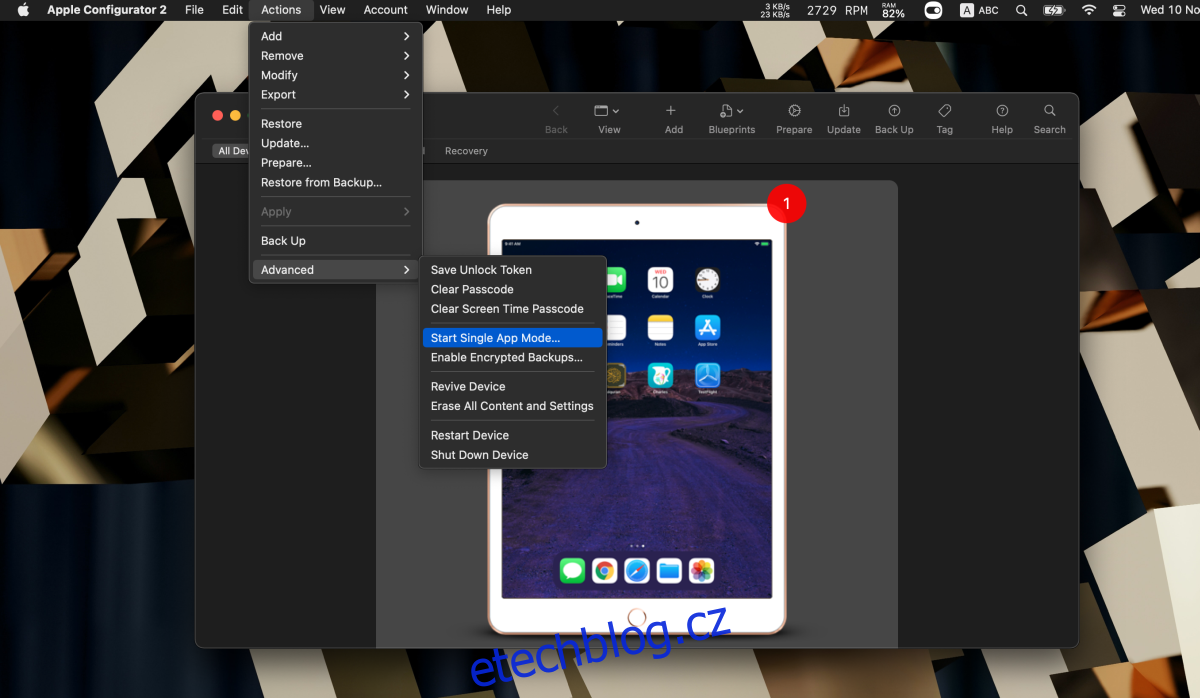
Vyberte režim dohledu (toto lze vrátit zpět, ale budete muset obnovit tovární nastavení zařízení a neobnovovat jej ze zálohy pořízené poté, co bylo zařízení uvedeno do režimu dohledu.
Vyberte aplikaci ze seznamu.
Klikněte na Vybrat aplikaci.
Režim jedné aplikace můžete ukončit připojením iPadu k Macu.
Otevřete Apple Configurator 2.
Přejděte na Akce>Upřesnit>Zastavit režim jedné aplikace.
Poznámka: iPad bude stále v režimu dohledu, i když režim jedné aplikace opustíte.
Povolit režim veřejného terminálu pro iPad – řízený přístup
Řízený přístup je určen pro rodiče nebo učitele. Je to jednodušší na nastavení. Nepotřebujete Mac a můžete si jej nastavit na iPadu.
Otevřete aplikaci Nastavení.
Přejděte na Usnadnění> Řízený přístup.
Zapněte přepínač řízeného přístupu.
Povolte přístupový kód/Touch ID/Face ID pro ukončení řízeného přístupu.
Otevřete aplikaci, kterou chcete přepnout do režimu veřejného terminálu.
Stiskněte třikrát tlačítko Domů nebo třikrát tlačítko Boční/Probuzení/Spánek.
Klepněte na Start na liště s průvodcem v horní části.
Chcete-li ukončit řízený přístup, stiskněte třikrát tlačítko Domů nebo Boční/Spánek/Probuzení.
Zadejte přístupový kód.
Klepnutím na Konec vlevo nahoře ukončíte řízený přístup.
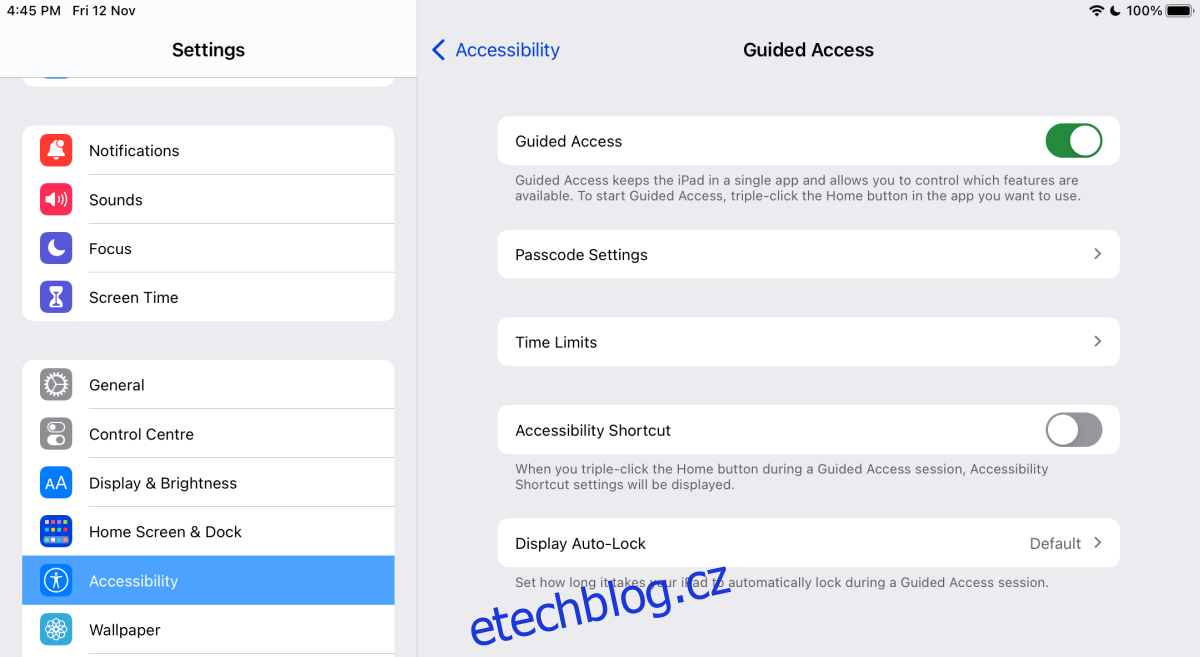
Závěr
Pokud budete iPad používat jako POS nebo skutečný kiosk, použijte metodu režimu jediné aplikace. Je to nejlepší a stavěné pro tento účel. Pokud potřebujete aplikaci přepnout do tohoto režimu pouze příležitostně, je pro vás řízený přístup správnou volbou. Je snazší jej vrátit zpět a k jeho zapnutí nepotřebujete Mac.

